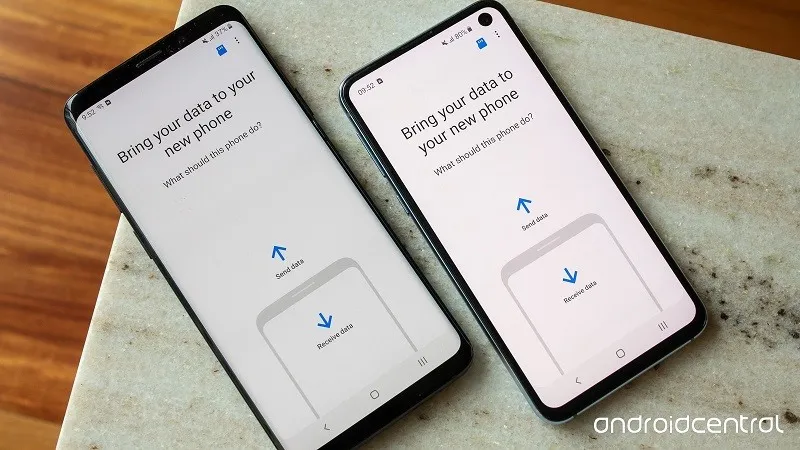Quá trình nâng cấp từ một chiếc điện thoại Samsung cũ sang điện thoại mới sẽ trở nên đơn giản hơn rất nhiều nhờ vào phần mềm Smart Switch được tích hợp sẵn.
Chỉ với một sợi dây cáp và một vài lần bấm vào các tùy chọn thích hợp, bạn sẽ có thể chuyển rất nhiều dữ liệu từ điện thoại Galaxy S10+ cũ sang điện thoại Galaxy Note 10+ mới trong tích tắc.
Bạn đang đọc: Dùng Smart Switch để chuyển dữ liệu nhanh trên điện thoại Samsung
Cách chuyển dữ liệu từ điện thoại Galaxy cũ sang máy mới bằng Smart Switch
1 – Hãy đảm bảo rằng hai điện thoại đều được bật lên và đủ lượng pin cần thiết, tốt nhất là 80% trở lên.
2 – Tất cả các điện thoại thông minh mà Samsung xuất xưởng đều được cài đặt sẵn Smart Switch, bạn hãy bật nó lên. Nếu chưa có thì hãy tải về và cài đặt tại đây: https://play.google.com/store/apps/details?id=com.sec.android.easyMover.
3 – Bật Smart Switch trên cả hai điện thoại và chọn Send data hoặc Receive data trên máy tương ứng.
4 – Vào lúc này bạn sẽ có hai tùy chọn để chuyển dữ liệu: Cable hoặc Wireless.
– Với tùy chọn Wireless, dữ liệu của bạn sẽ được truyền không dây và hai chiếc điện thoại sẽ tự động ghép nối với nhau.
– Còn nếu bạn thích dùng dây cáp thì sẽ dùng theo chuẩn USB Type C – USB Type C hoặc USB Type A – USB Type C trong khi đã bao gồm OTG.
5 – Trên điện thoại cũ, hãy chọn chính xác loại dữ liệu mà bạn muốn gửi qua điện thoại mới như tin nhắn – ứng dụng – hình ảnh – clip.
6 – Sau khi đã chọn xong, điện thoại sẽ thông báo cho bạn biết là quá trình chuyển đổi này sẽ tốn bao nhiêu thời gian cũng như dung lượng chi tiết của các dữ liệu mà bạn đã chọn.
– Nếu lượng dữ liệu của bạn chiếm nhiều GB thì tốt nhất là nên dùng dây cáp.
– Trên 30GB thì sẽ tốn hơn 30 phút mới chuyển xong.
Tìm hiểu thêm: Cách Hoàn tác và Làm lại khi gõ chữ trên iPhone và iPad
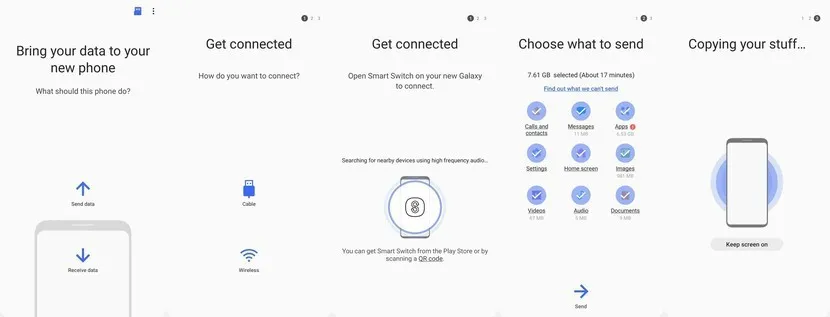
>>>>>Xem thêm: Đây là việc bạn nên làm nếu iPhone bị chậm hay gặp vấn đề sau khi cập nhật
7 – Bấm vào Send rồi ngồi uống cafe hay làm gì đó để chờ đợi dữ liệu được chuyển đi.
Có một điểm bạn cần lưu ý khi sử dụng Smart Switch là chức năng của nó không thể copy trực tiếp hoặc sao chép toàn bộ dữ liệu cùng thiết lập từ điện thoại cũ sang điện thoại mới như là tạo một bản ghost trên Windows được. Nó chỉ hỗ trợ bạn trong việc tiết kiệm thời gian khi sao chép một số loại dữ liệu, còn lại những thứ khác bạn hãy chịu khó thiết lập bằng tay nhé.
Nguồn: Android Central